Windows 11, öğelerle birlikte gelir Özel Kullanıcı Arayüzü En son haberler, hava durumu raporları, spor skorları ve daha fazlasını takip edebileceğiniz panoda. Ancak bunu yararlı bulmazsanız, bu görev çubuğuna bir başka engeldir ve ondan kurtulmanız adil olur.Neyse ki, widget'ları kaldırmanın en kolay yollarından biri Araçlar panelini gizlemektir. Ve bu, Windows 11'de oldukça basittir. Bu yazıda, Windows 11'de Araç Panelinden nasıl kurtulacağınıza dair iki farklı yöntemi paylaşacağız. Ayrıca, sonuna kadar ekstra bir numara için sonuna kadar oyalayın. Öyleyse, buna doğru gidelim.

1. Görev çubuğu ayarlarını kullanarak araç çubuğunu gizleyin
Araçlardan kurtulmanın muhtemelen en kolay yolu Windows 11'de Araçlar panelini görev çubuğundan gizlemek. Windows'ta görev çubuğu ayarlarına erişerek bu değişikliği hızlı bir şekilde yapabilirsiniz. Windows'ta görev çubuğundan Araç Çubuğundan nasıl kurtulacağınız aşağıda açıklanmıştır.
Adım 1: Sağ tıklayın Görev Çubuğu لفتح Görev çubuğu ayarları.
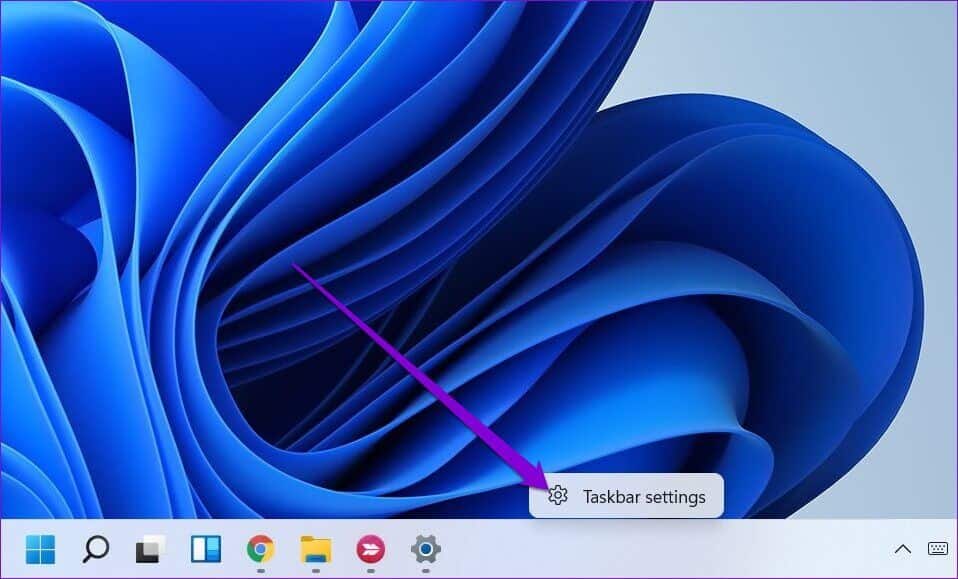
Adım 2: Içinde pencere ayarları Hangi açılır, seçin Widget'lar sitesi içinde Görev çubuğu öğeleri bölümü sağ bölmede. Yanındaki anahtarı değiştirin.
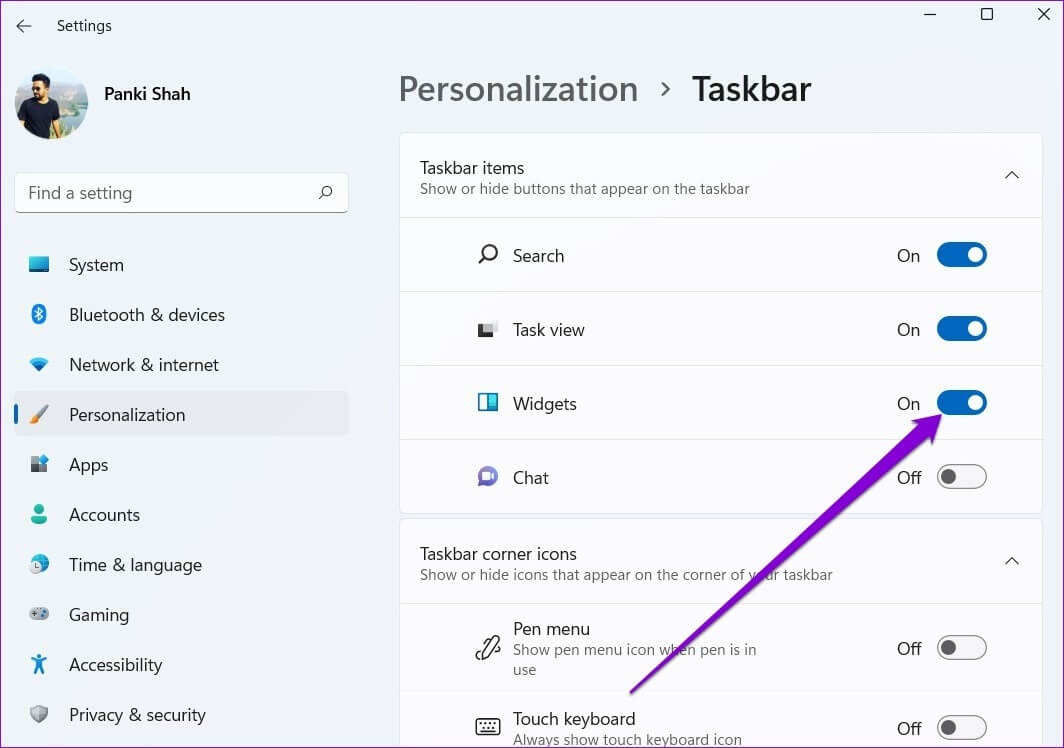
Bu. Araç çubuğu görev çubuğundan kaybolacaktır. Bunun yalnızca gizleneceğini unutmayın Görev çubuğundaki simgesi. Bu nedenle, Windows tuşu + W kısayolunu kullanarak istediğiniz zaman araçlar panelini çağırmaya devam edebilirsiniz.
2. Kayıt düzenleyicisini kullanarak araçlar panelini gizleyin
Yukarıdaki yöntem oldukça basit olsa da, deneyimli kullanıcılar araç çubuğunu gizlemek için Windows Kayıt Defteri Düzenleyicisi'nde de değişiklik yapabilir.
Kayıt Defteri Düzenleyicisi'nin Windows için önemli Ayarlar anahtarlarına sahip olduğunu unutmamak önemlidir. Emin değilseniz veya dikkatli değilseniz, Windows işletim sisteminizde onarılamaz hasara neden olabilirsiniz ve onu temizleyip kurmaktan başka seçeneğiniz olmayabilir. Bu nedenle, almayı düşünün Kayıt dosyalarının yedek kopyası herhangi bir değişiklik yapmadan önce mevcut.
Yedek aldıktan sonra, Araç çubuğunu Kayıt Defteri Düzenleyicisi aracılığıyla kaldırmak için yapmanız gerekenler.
Adım 1: tık Arama simgesi Içinde Görev Çubuğu Veya tıklayın Windows tuşu + S لفتح Arama menüsü. tip محرر التسجيل kutusunda ve tıklayın Yönetici olarak çalıştır.
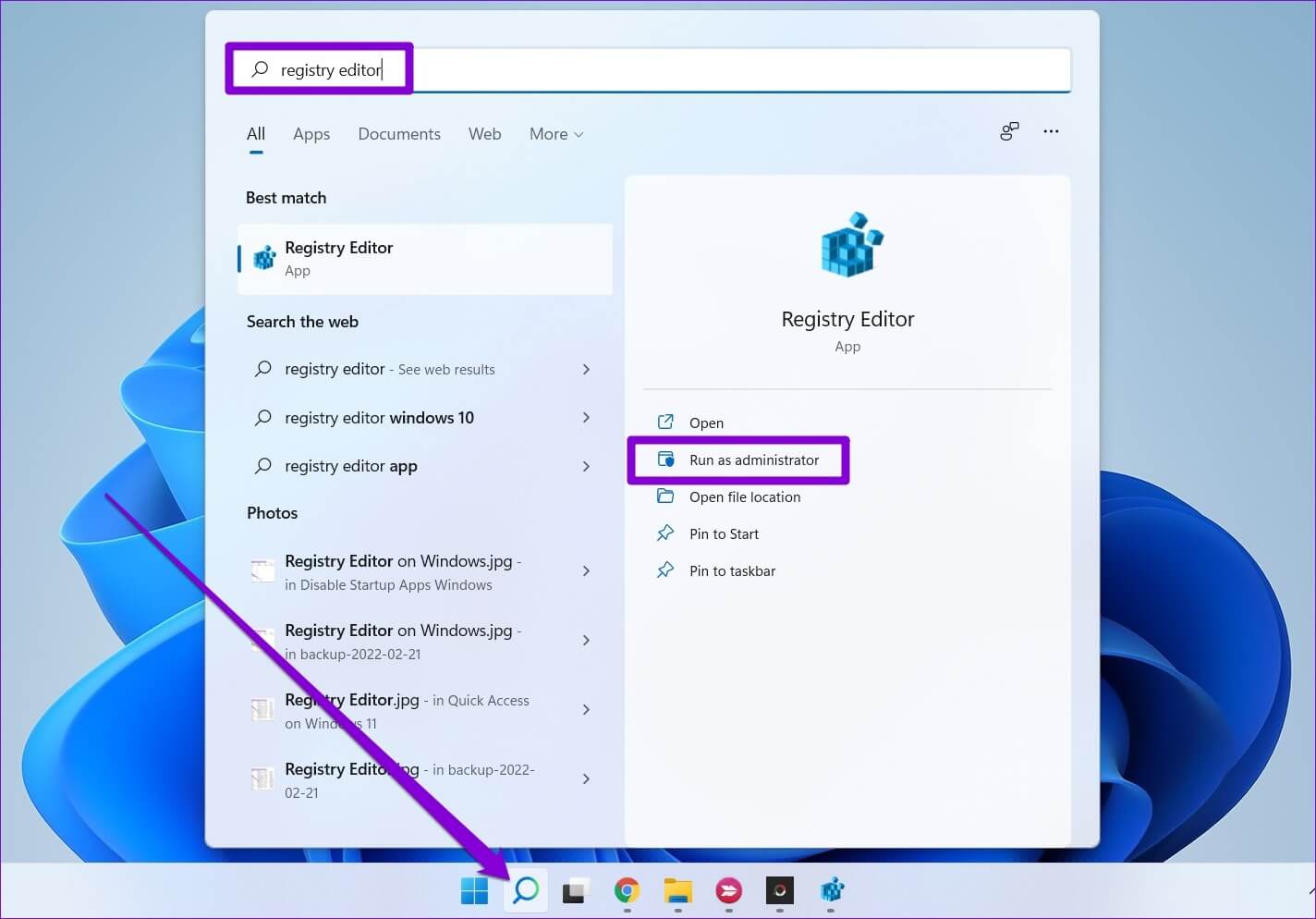
Adım 2: Kullanıcı Hesabı Denetimi istemi göründüğünde, öğesini seçin. Evet.
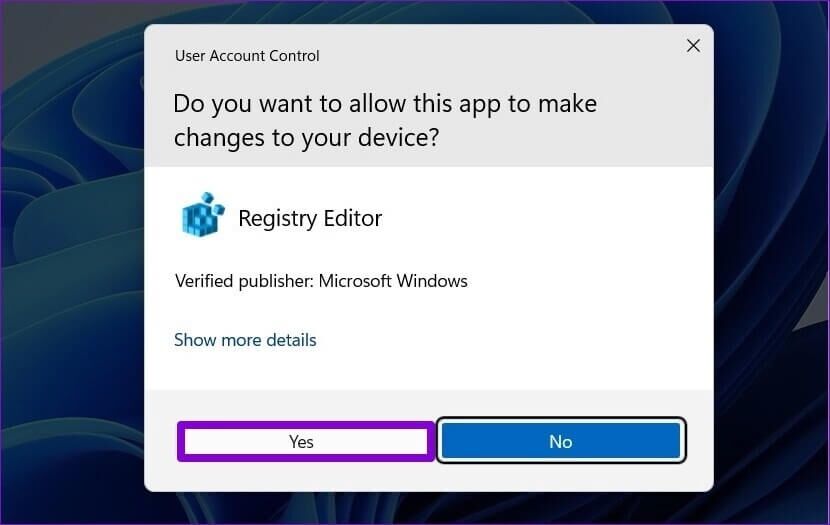
Aşama 3: Içinde kayıt defteri düzenleyici penceresi, kullanım Adres çubuğu bir sonraki tuşa geçmek için en üstte:
Bilgisayar \ HKEY_CURRENT_USER \ Software \ Microsoft \ Windows \ CurrentVersion \ Explorer \ Advanced
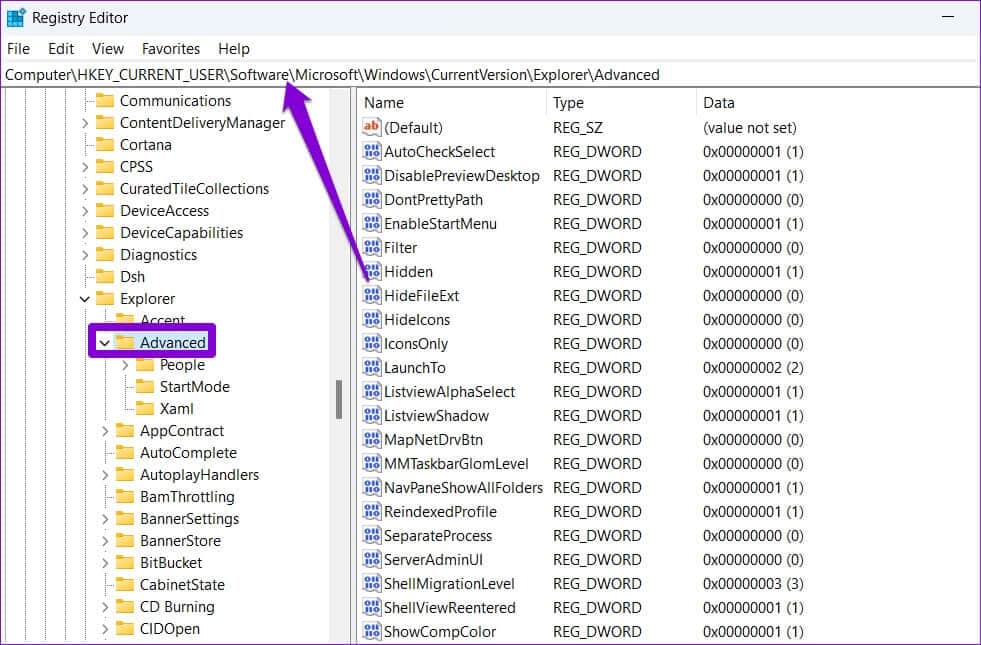
Adım 4: Sağ bölmeden, öğesini seçin. TaskbarDa web sitesi Ve çift tıklayın. Ardından değer verisini 0 olarak değiştirin ve "Tamam."
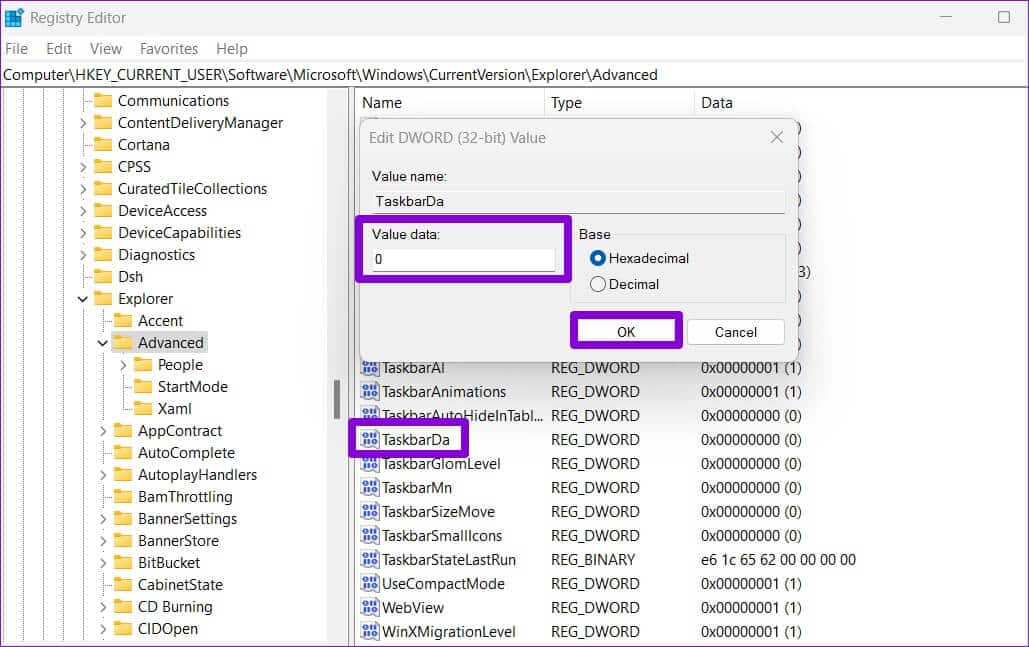
Değişikliği uygulamak için Kayıt Defteri Düzenleyicisi penceresinden çıkın ve bilgisayarınızı yeniden başlatın. Bundan sonra, görev çubuğunda Araçlar panelini görmezsiniz.
Araç çubuğunu istediğiniz zaman yeniden etkinleştirmek için yukarıdaki adımların aynısını takip edebilirsiniz, ancak dördüncü adımda TaskbarDa için değer verilerini 1 olarak değiştirin.
BONUS: WINDOWS 11'DE ARAÇ PANOSU NASIL KALDIRILIR
Windows'ta gadget'ları gizlemek çok kolay olsa da, arka planda çalış. Sonuç olarak, araçlar kullanılmadıklarında bile değerli sistem kaynaklarını tüketmeye devam edecek. Bu nedenle, Widgets.exe işlemini göreceksiniz. Görev yönetimi Sakladıktan sonra bile.
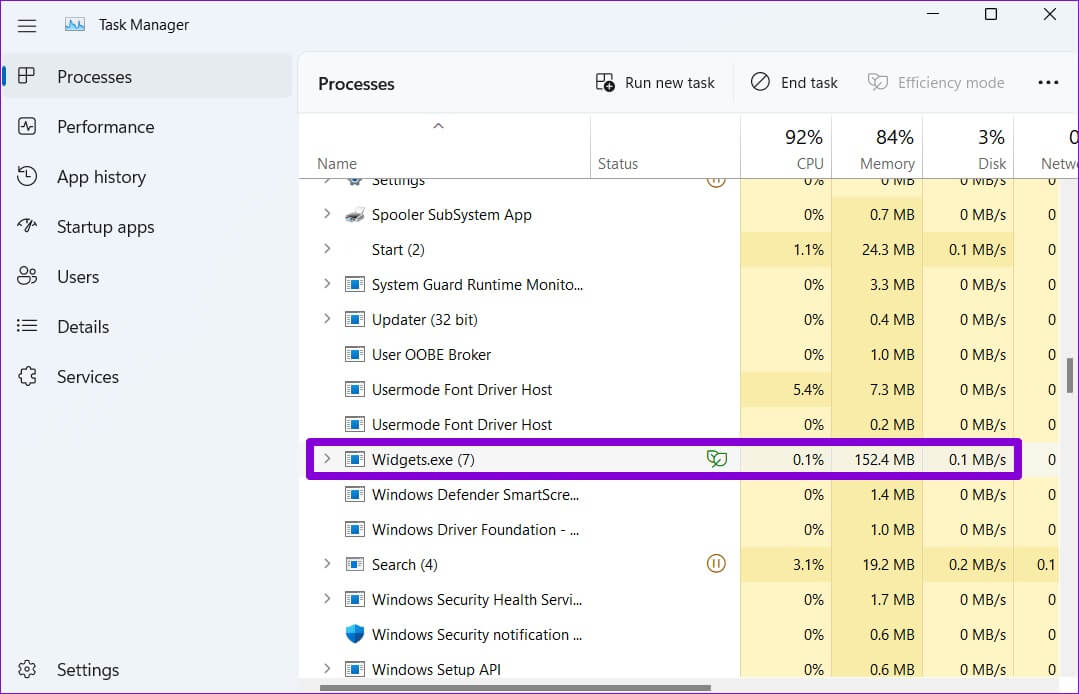
Windows, araçların arka planda çalışmasını kısıtlamanıza izin vermediğinden, tek seçeneğiniz bunları tamamen kaldırmaktır. Daha sonra fikrinizi değiştirirseniz, bu araçları her zaman yeniden yükleyebilirsiniz.
Widget'ları Windows 11 PC'nizden kaldırmak için aşağıdaki adımları izleyin.
Adım 1: Başlat menüsüne sağ tıklayın veya Windows tuşu + X kısayolu لفتح Hızlı Bağlantı Listesi. set Windows Terminali (Yönetici) Listeden.
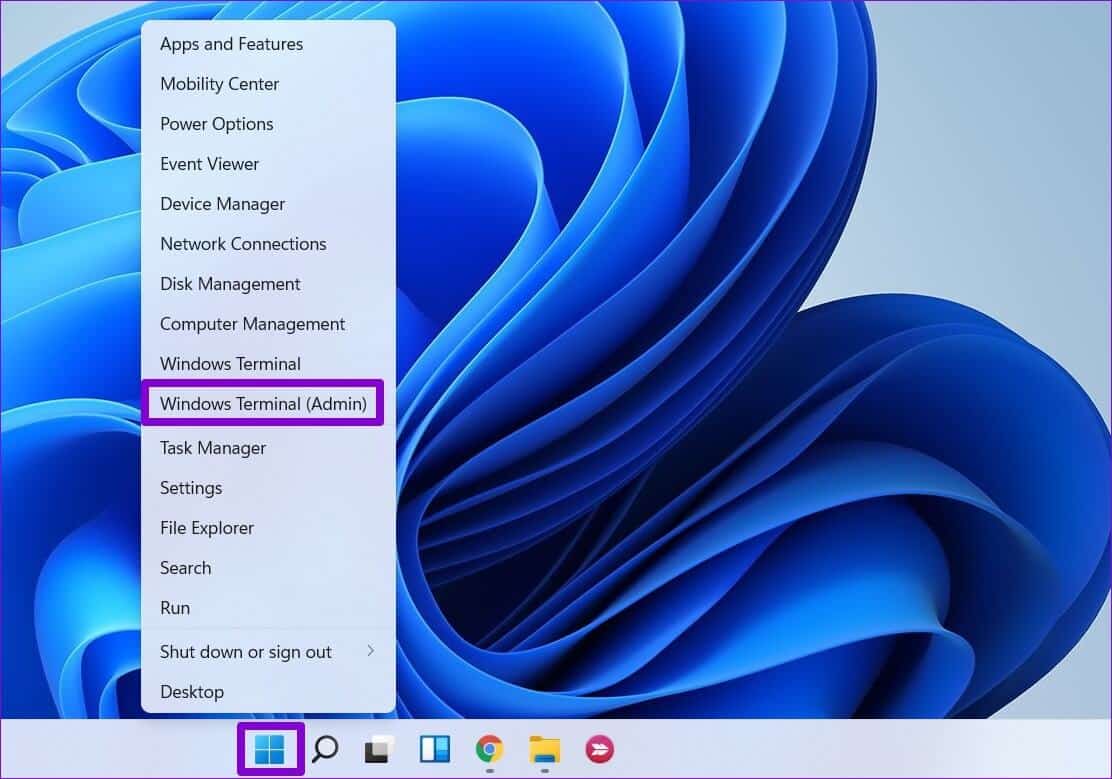
Adım 2: tık نعم görünüşte Kontrol istemi Kullanıcı hesabında.
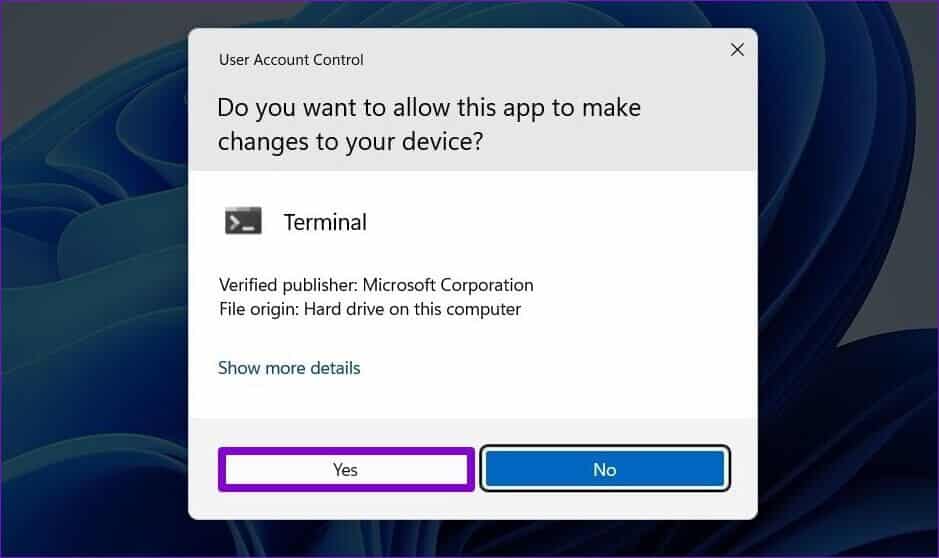
Aşama 3: Içinde Kontrol ünitesi , aşağıdaki komutu yapıştırın ve Girin.
winget kaldırma "windows web deneyimi paketi"
Adım 4: kabul etmeniz gerekecek Microsoft Mağazası Hüküm ve Koşulları. tip Y Devam etmek için.
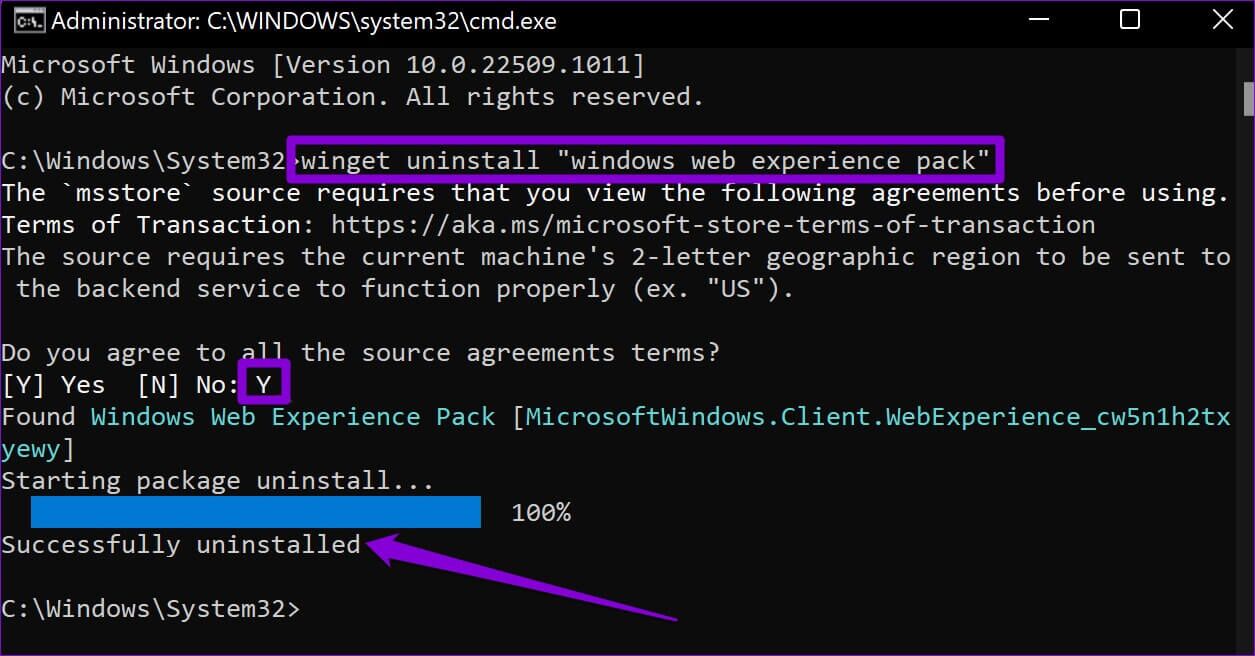
Winget, “MicrosoftWindows.Client.WebExperience” paketini kaldıracaktır. Bitirdiğinizde, Kaldırıldı başarıyla yazan bir mesaj göreceksiniz.
Bu. Gösterge paneli sonsuza kadar gitmiş olacak. Widget'ları yeniden yüklemek isterseniz, Microsoft Web Deneyim Paketi Bir web tarayıcısı kullanarak ve İndirmeyi başlatmak için Al'a tıklayın.
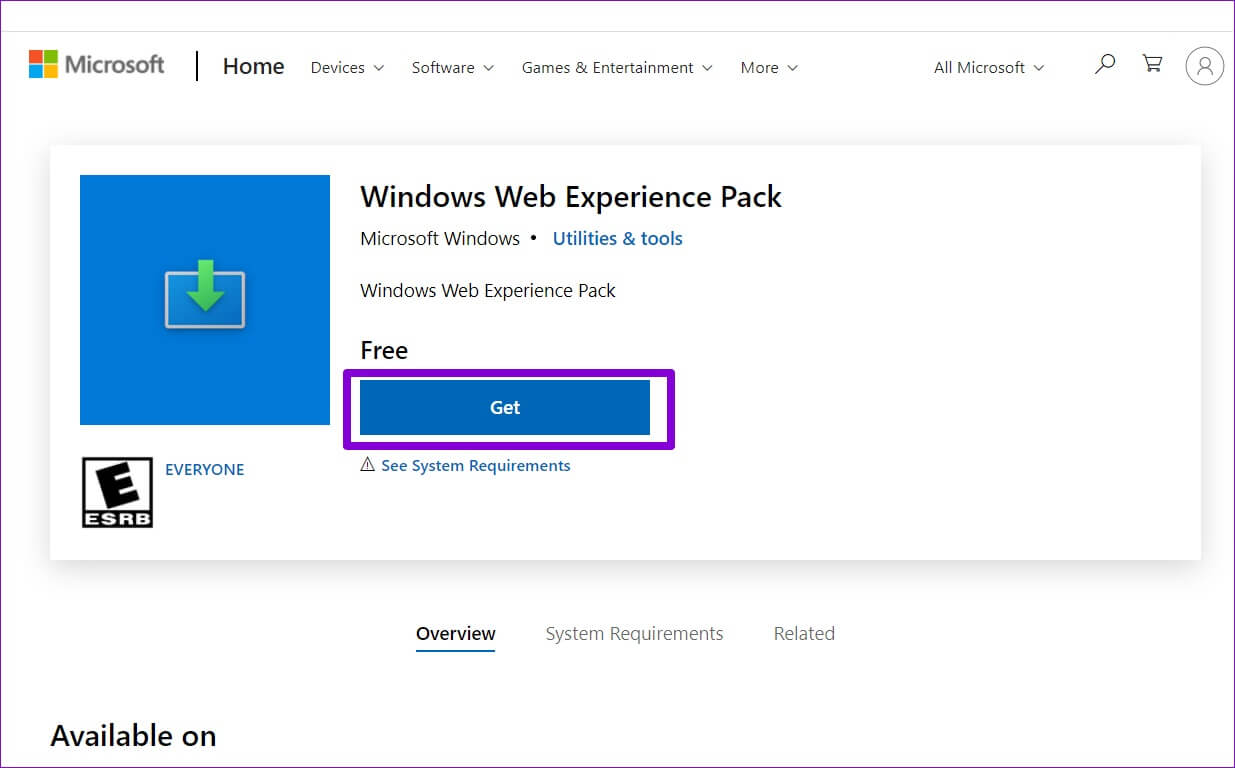
İndirdikten sonra, araçları yeniden etkinleştirmek için PC'nizdeki görev çubuğu ayarlarına erişmeniz gerekecek.
Önemsizleri kaldır
Microsoft hizmetleri, widget panelini çalıştırır. Kısıtlayıcı ve zaman zaman sınırlıdır. Ancak şirket, yakında üçüncü taraf geliştiricilerin araçlarına izin vermeyi planlıyor ve bunun için kesin bir tarih yok.
O zamana kadar, Windows 11 PC'nizdeki değerli sistem kaynaklarını boşaltmak için widget panelinden (kısmen veya tamamen) nasıl kurtulacağınızı öğrenmek için yukarıdaki yöntemleri kullanabilirsiniz.








